Google Drive is onmiskenbaar het meest voordelige onderdeel van het hebben van een Google-account. U krijgt maar liefst 15 GB aan gratis opslagruimte wanneer u zich aanmeldt, zodat u al uw documenten veilig opslaat op Google-servers, met opties om de opslag voor een bedrag uit te breiden. Bovendien kan het probleemloos worden geïntegreerd met uw Gmail-account, Google Foto's en andere Google-productiviteits-apps, zodat u uw bestanden rechtstreeks in de cloud kunt bewerken, opslaan, delen en back-uppen.
Maar wat als uw toegang tot internet beperkt is en u dringend toegang moet hebben tot uw bestanden die zijn opgeslagen in Google Drive? Wat als u geen toegang krijgt tot een gedeeld bestand vanwege problemen met uw systeem of fouten in de Google Drive-app? Of, wat als er iets gebeurt en Google uw gegevens verliest die zijn opgeslagen in de Google Drive? We laten je zien hoe je Google Drive eenvoudig kunt opslaan op een externe flashdrive of harde schijf, zodat je altijd veilig bent, wat er ook gebeurt.
Gerelateerd: dubbele bestanden verwijderen in Google Drive
Hoe Google Drive op een externe flashdrive te bewaren
Het maken van een back-up van Google Drive op een externe harde schijf of flashstation is een uitstekende manier om ervoor te zorgen dat u nooit uw bestanden kwijtraakt. U kunt zelfs een bestand verzenden naar iemand die Google Drive niet gebruikt. Om dit te doen, volgt u gewoon de onderstaande stappen.
Stap 1: Sluit de flashdrive aan op een vrije USB-poort op uw computer.
Stap 2: Log in op uw Gmail-account en ga naar Google Documenten. Zoek de map in de Google Drive die alle bestanden bevat die u op de flashdrive wilt plaatsen.
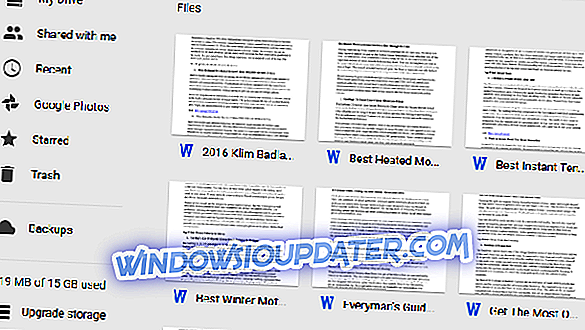
Stap 3: Selecteer het bestand dat u wilt downloaden door erop te klikken. Als u meerdere bestanden wilt, houdt u CTRL ingedrukt en klikt u vervolgens op alle bestanden die u op de flashdrive wilt plaatsen.
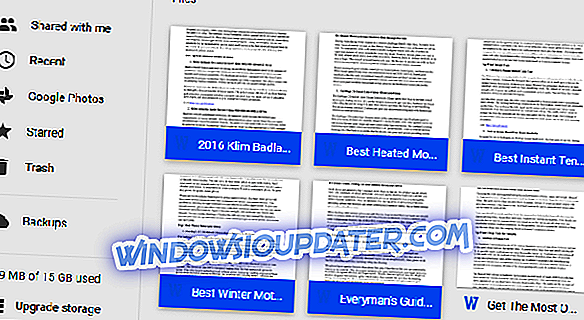
Stap 4: Nadat u de bestanden hebt geselecteerd, navigeert u naar de knop 'Meer' en klikt u vervolgens op Downloaden. Wanneer u daarom wordt gevraagd, kiest u om de bestanden op te slaan in het flashstation en klikt u vervolgens op Opslaan.
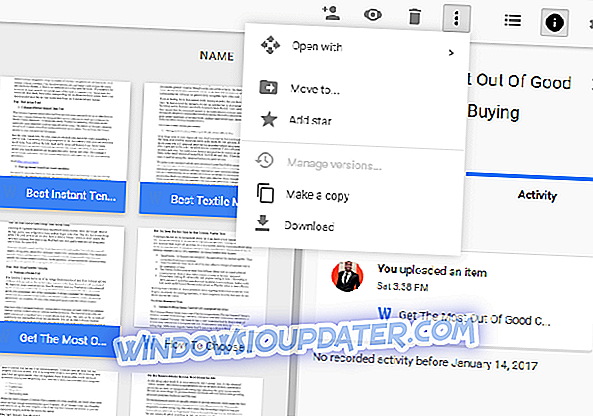
Stap 5: Wanneer u hierom wordt gevraagd, kiest u om de bestanden op de flashdrive op te slaan en klikt u vervolgens op opslaan. Al uw gedownloade bestanden worden vervolgens op de flashdrive opgeslagen.
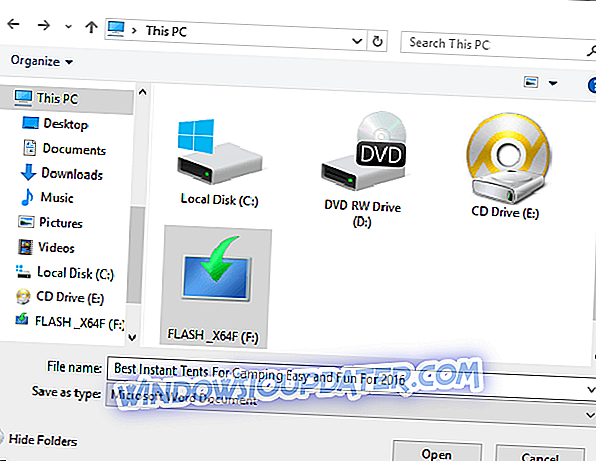
Stap 6: Klik in de bestandsverkenner met de rechtermuisknop op een flashstation en selecteer 'Uitwerpen' in het contextmenu. Koppel vervolgens de flashdrive los van de USB-poort.
Lees ook: ongeldig Google Drive-quotum [Fix]
Voordelen van werken met Google Drive
Met Google Drive heeft u overal toegang tot al uw Google-documenten, spreadsheets, tekeningen en presentaties. Als cloudgebaseerde opslagservice bevat Google Drive een groot aantal Google-applicaties voor kantoortoepassingen, ook wel G Suite genoemd. De kantoortoepassingen van G Suite zijn onder meer Docs, Sheets, Drive, Calendar, Slides. Als eigenaar van een bedrijf zijn er veel voordelen aan het gebruik van Google Drive. Hier zijn er maar een paar.
- Gemak van toegang - Je hebt overal toegang tot al je bestanden, op elk moment en op elk platform, of het nu op mobiele apparaten is of op een pc. Het enige dat u nodig hebt, is internettoegang en uw inloggegevens.
- Samenwerking - Nadat u een document hebt gemaakt, kunt u het eenvoudig delen met anderen, opmerkingen maken en uw collega's in realtime laten bewerken. Bovendien kunt u specifieke personen toestemming geven om documenten te bewerken of ervoor kiezen om alleen-lezen toegang toe te staan.
- Google Drive biedt voldoende opslagruimte, momenteel 15 GB gratis, dus je kunt veel bestanden opslaan zonder dat de opslag op is. Bovendien tellen documenten die zijn gemaakt vanuit de Drive niet mee voor uw opslaglimiet.
- Integratie - Google Drive integreert naadloos met andere populaire applicaties, wat bijdraagt aan de gebruiksfactor.
Google Drive is echter niet perfect en heeft net als elke andere toepassing enkele nadelen. Ten eerste is het beveiligingssysteem niet krachtig genoeg en kunnen hackers uw belangrijke gegevens verwijderen of virussen op uw server installeren. Het andere nadeel is de upload- en downloadsnelheid, die een beetje traag zijn. Verder is Google Drive een uitstekende keuze voor iedereen die de kantoorproductiviteit wil verhogen.


